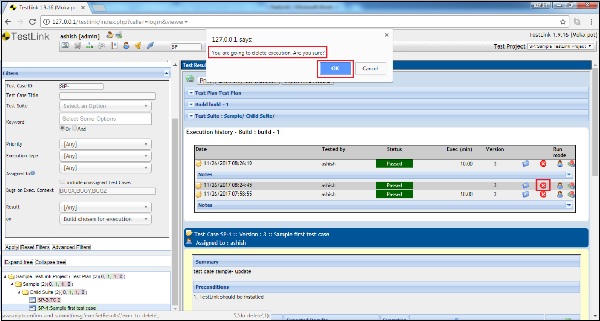TestLink - Esecuzione del test
L'esecuzione del test è il processo di esecuzione del codice e confronto dei risultati attesi ed effettivi.
Stato del test
Per impostazione predefinita, un test case rimane nello stato No Run. Una volta assegnato uno stato a uno scenario di test, non è possibile tornare allo stato no Run.
A uno scenario di test può essere assegnato un risultato come Superato, Non riuscito o Bloccato. TestLink supporta anche l'assegnazione di un risultato a singole fasi del test. È possibile assegnare lo stato Superato, Non superato o Bloccato in ogni singolo passaggio di uno scenario di test.
Passed - Quando un test case o un passaggio corrisponde al risultato previsto, viene contrassegnato come Superato.
Failed - Quando uno scenario di test o una fase devia dal risultato previsto, viene contrassegnato come Non riuscito.
Blocked - Quando un test case o un passaggio non può essere eseguito a causa di un problema in sospeso, viene contrassegnato come bloccato.
Inserisci risultato del test
Una volta eseguito un test case o una fase di test, il risultato dovrebbe essere assegnato a quelli.
I seguenti passaggi devono essere eseguiti durante l'inserimento di un risultato del test:
Step 1 - Vai a Esecuzione test → Test di esecuzione o Casi di test assegnati a me come mostrato di seguito.
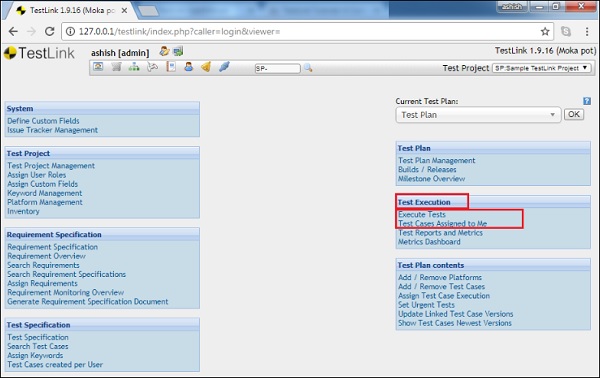
Step 2- Seleziona lo scenario di test dal pannello di sinistra. Visualizza tutti i dettagli e le fasi dei casi di test.
Step 3- Nella fase del test, ci sono Note di esecuzione e colonna Risultato. Dopo l'esecuzione, è possibile inserire commenti come Note di esecuzione.
Step 4 - Seleziona Risultati come Superato, Non riuscito o Bloccato.
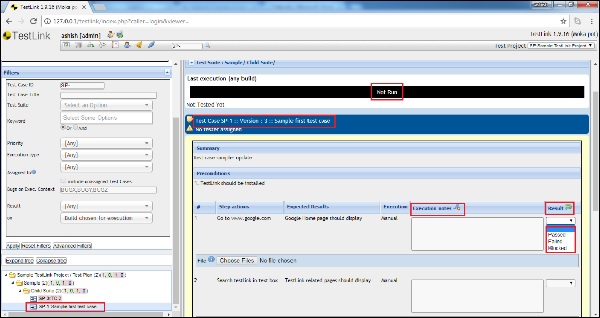
Puoi anche allegare un'immagine o un file di screenshot come artefatto a supporto della selezione dei risultati.
Step 5 - Nella sezione Note / Descrizione presente di seguito, inserire il commento generale per l'esecuzione del test case.
Step 6- Sul lato destro di Note / Descrizione, è presente la durata dell'esecuzione (min). Immettere il numero di minuti trascorsi durante l'esecuzione di questo test case.
Step 7- Sotto la casella di testo Durata esecuzione, sono presenti tre icone per selezionare lo stato del risultato complessivo per lo scenario di test. Le icone vengono ignorate, non riuscite e bloccate da sinistra a destra.
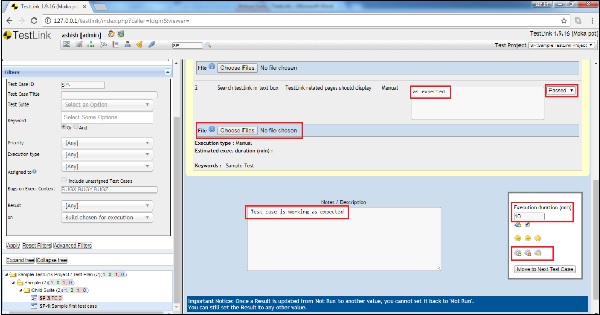
Dopo la selezione, il risultato complessivo viene aggiornato con tutte le iterazioni di esecuzione.
Step 8- Fare clic sull'icona Stampa per visualizzare il risultato dettagliato dell'esecuzione. Il simbolo è presente nella colonna Modalità di esecuzione all'estrema destra come mostrato di seguito.
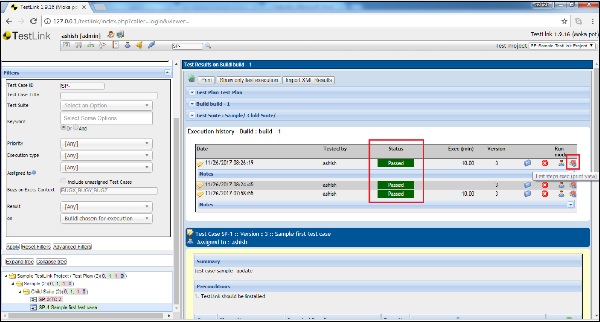
Si apre una nuova finestra con i dettagli di esecuzione e il commento passo passo come mostrato di seguito.
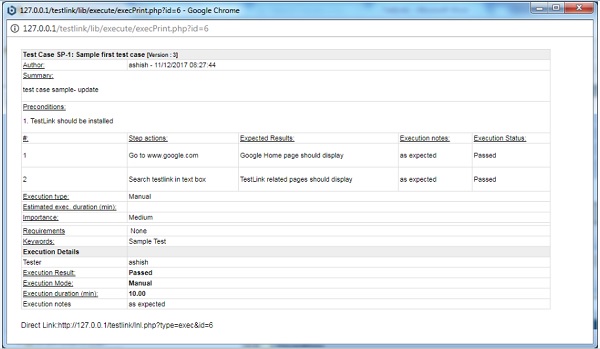
Elimina esecuzione
È possibile eliminare il risultato dell'esecuzione facendo clic sul simbolo rosso di eliminazione come X, presente nella colonna Modalità di esecuzione.
Si apre un pop-up di conferma da eliminare. Fare clic sul pulsante OK.